GUIDA ALL UTILIZZO DEL SOFTWARE
|
|
|
- Diana Cappelli
- 7 anni fa
- Visualizzazioni
Transcript
1 PROGETTO PREVENZIONE E CONTROLLO DEL RISCHIO CV CON APPLICAZIONE DI UN PERCORSO DI APPROPRIATEZZA DIAGNOSTICO TERAPEUTICA DELLE DISLIPIDEMIE NELL ASL DI TARANTO GUIDA ALL UTILIZZO DEL SOFTWARE QUIICK DIISLIIPIIDEMIIE 2 Guida all utilizzo del software Quick Dislipidemie2 1
2 INDICE 1. Premessa Le principali funzioni del Quick Dislipidemie Come installare Quick Assegnazione delle credenziali Autenticazione Download e installazione del Software Quick Apertura/compilazione della scheda di patologia Quick Come aprire una scheda Quick generata nel corso di una visita precedente Come compilare la scheda paziente Quick Sezione Informazioni Essenziali Sezione RCV Carta Cuore ISS Sezione RCV Individuale Cuore ISS Sezione Esami e Fattori di Rischio Sezione Target Terapeutici C-LDL Sezione Conferma Modifica Terapia Sezione Dati di Base Sezione Diagnosi e Terapia Sezione Farmaci e Note Come salvare la scheda paziente Quick Come utilizzare i tasti funzione Tasto funzione Griglia Tasto funzione Registri Tasto funzione Audit Come inviare la scheda paziente Quick al data repository Come inviare i Risultati dell Audit Quick al data repository 373 GLOSSARIO Guida all utilizzo del software Quick Dislipidemie2 2
3 1. Premessa Quick Dislipidemie2 è un applicazione costruita sulla base delle raccomandazioni delle linee guida internazionali per la gestione dei pazienti dislipidemici, in accordo con le raccomandazioni dell Istituto Superiore di Sanità, in materia di calcolo del rischio cardiovascolare, e delle indicazioni della Nota 13 AIFA per la rimborsabilità delle statine. Il software Quick Dislipidemie2 è una potente piattaforma: di supporto alle decisioni cliniche e terapeutiche di rappresentazione univoca del profilo sintetico di patologia, qualunque sia il tipo di cartella clinica elettronica utilizzata dal medico di scambio delle informazioni essenziali tra operatori interessarti al percorso di cura del paziente di monitoraggio degli indicatori clinici di processo (% di persone per le quali è stato effettuato il calcolo del rischio nel corso di 1 anno, % di persone per le quali è stato effettuato il calcolo del C-LDL nel corso di 1 anno, ecc..), degli indicatori clinici di esito intermedio (% di persone che raggiungono i livelli target di C-LDL in funzione del rischio cardiovascolare pretrattamento, ecc.) e degli indicatori clinici di esito finale (Incidenza di nuove diagnosi di infarto miocardico, coronaropatia, ictus, arteriopatie, ecc...) In particolare, sulla base delle informazioni registrate in precedenza dal MMG, Quick Dislipidemie2 calcola il Rischio Cardiovascolare attuale e pretrattamento, il livello target di C-LDL e la % di riduzione del C-LDL per il raggiungimento del target che, correlati con le linee guida di appropriatezza prescrittiva della ASL, consentono al MMG di gestire al meglio il percorso diagnostico terapeutico del paziente. Una nuova scheda Quick deve essere aperta ogni volta che il paziente dislipidemico si reca presso l ambulatorio del MMG. La modalità di apertura della maschera Quick varia a seconda della cartella clinica eletrronica utilizzata dal medico (si veda la guida dedicata alle modalità di accesso a Quick proprie di ogni gestionale). Con il Quick verranno gestiti: i pazienti per i quali verrà formulata una nuova diagnosi di dislipidemia nel corso del progetto; i pazienti con diagnosi di dislipidemia insorta in epoca precedente all inizio del progetto; In entrambi i casi il MMG lancerà la scheda Quick che importerà (estraendoli dal database del gestionale) i dati registrati in precedenza dal medico nella cartella clinica del paziente (dati anagrafici, dati ematochimici, problemi, ecc...). Nel caso risultino mancanti alcune informazioni, dopo aver salvato la Guida all utilizzo del software Quick Dislipidemie2 3
4 scheda Quick (cliccando su salva e esci ), il medico prescriverà gli accertamenti necessari ed inviterà il paziente a tornare al controllo. Una volta effettuati gli accertamenti prescritti, il paziente tornerà al controllo ed il medico, dopo aver registrato nel gestionale il valore degli esami effettuati, aprirà una nuova scheda Quick che genererà in automatico i calcoli e fornirà al medico le raccomandazioni terapeutiche e le raccomandazioni per la modifica degli stili di vita. Le schede Quick potranno essere inviate al portale appropriatezza sia prima che dopo essere state salvate. I dati inviati verranno memorizzati nel datarepository del Progetto Appropriatezza. Il MMG, accedendo all area riservata del portale, secondo le modalità che verranno descritte di seguito, potrà attivare le funzioni di analisi dei dati e la visualizzazione della reportistica di progetto. Guida all utilizzo del software Quick Dislipidemie2 4
5 2. Le principali funzioni del Quick Dislipidemie2 Il Quick Dislipidemie2 sfruttando il linguaggio XML è in grado: 1. di importare (estrarre) i dati memorizzati dall applicazione locale e di trasformarli in informazioni essenziali (sotto la supervisione del medico e secondo criteri predefiniti). Tali informazioni essenziali sotto forma di Profilo Sintetico di Patologia, forniscono al MMG una analisi esauriente dello stato di salute del paziente; 2. di esportare, alla chiusura della maschera Quick, il Profilo Sintetico di Patologia registrandolo nella cartella clinica locale come Referto Evidenziato e, quando possibile, come singolo valore/risultato ; 3. di ricostruire, grazie alle funzioni griglia e schede di follow up, il bilancio di salute del singolo paziente; 4. di effettuare, grazie alla funzione Audit, valutazioni di esito in relazione a target specifici su popolazioni di pazienti; 5. di consentire lo scambio delle informazioni essenziali tra operatori interessarti al percorso di cura del paziente (gestione integrata) 6. di inviare/ricevere i profili sintetici di patologia ad un data repository per consentire il monitoraggio delle performance personali e di gruppo e il confronto con gli standard previsti per ciascun indicatore clinico di processo e di esito (intermedio e finale) In questo modo i MMG che aderiscono al progetto appropriatezza potranno accedere al data repository per attivare le funzioni di analisi dei dati e visualizzazione della reportistica. Per ottenere tutto ciò il medico dovrà eseguire le seguenti attività: installazione di Quick; apertura/compilazione della scheda di patologia Quick; estrazione dati per l effettuazione di audit personali invio dei dati al data repository (per elaborazioni dei dati raccolti dal singolo medico) collegamento al portale per visualizzazione delle performance personali e di gruppo e della reportistica di progetto Guida all utilizzo del software Quick Dislipidemie2 5
6 3. Come installare Quick L installazione del software Quick sul proprio PC può avvenire soltanto dopo la creazione del profilo utente da parte dell amministratore del sito Per rendere chiara la procedura d installazione, verranno di seguito descritte le diverse fasi. 3.1 Assegnazione delle credenziali Le credenziali sono assegnate dall amministratore del sito il MMG riceverà al proprio indirizzo di posta elettronica una informativa contenente nome utente e password (vedi Figura 1). Dati per installazione: nome utente; password. Figura 1 : Messaggio inviato all'indirizzo di posta elettronica del MMG 3.2 Autenticazione Come descritto nella inviata, l utente potrà procedere all autenticazione in due modi diversi: 1. cliccando sull indirizzo internet presente nel messaggio inviatogli (vedi Figura 2): Guida all utilizzo del software Quick Dislipidemie2 6
7 Cliccare sull indirizzo internet Figura 2 : Indirizzo internet per effettare autenticazione 2. Copiando l indirizzo internet nella casella Address ( Indirizzo se versione in italiano) del proprio Browser ( Navigatore ): Inserire l indirizzo internet copiato Una volta entrato nel sito indicato, l utente dovrà inserire il Nome utente e la Password nella colonna a sinistra sotto la scritta Login utente (vedi Figura 3). Guida all utilizzo del software Quick Dislipidemie2 7
8 Inserimento dati: nome utente; password. Figura 3 : Pagina iniziale del sito La password presente nel messaggio inviato dall amministratore del sito è valida unicamente per il primo accesso. Infatti dopo l autenticazione con le credenziali fornite, l utente sarà rediretto sul sito in modo da poter cambiare la password 3.3 Download e installazione del Software Quick Dopo aver effettuato l autenticazione, l utente potrà scaricare il software dalla colonna principale situata a sinistra dello schermo (vedi Figura 4). La procedura da seguire: visualizzare la scritta Quick Dislipidemie2 ; cliccare sulla voce Scarica QuickDislipidemie 2 annotare il Codice Licenza ; Codice Licenza Figura 4 : Salvataggio software Quick Dopo aver cliccato sulla voce Scarica QuickDislipidemie 2 apparirà la maschera visibile in Figura 5. Guida all utilizzo del software Quick Dislipidemie2 8
9 Figura 5 : Maschera visibile dopo aver cliccato sul tasto "Scarica QuickDislipidemie 2" A questo punto si presentano due opportunità: 1. cliccare sul tasto Esegui per avviare direttamente l installazione; 2. cliccare sul tasto Salva per scegliere dove salvare il file di installazione (vedi Figura 6). Successivamente, per avviare l installazione cliccare due volte sull icona del Quick salvato. Figura 6 : Maschera visibile dopo aver cliccato su tasto "Salva" Se si sceglie la modalità Salva, quando il medico decide di effettuare l installazione del Quick dovrà accertarsi di essere collegato ad internet. Per poter utilizzare il software Quick è necessario avere installato sul proprio PC il software.net Framework 3.5. Nel caso in cui tale componente di Windows non sia presente sul PC dell utente, durante l installazione del software Quick apparirà la maschera visibile in Figura 7 e verrà richiesto all utente di scaricare e installare facilmente questo componente selezionando il bottone Accetto. Guida all utilizzo del software Quick Dislipidemie2 9
10 Figura 7 : Maschera per installazione.net Framework 3.5 Dopo aver accettato sarà avviata l installazione di questo componente che potrebbe richiedere diversi minuti in funzione delle caratteristiche del PC utilizzato. La finestra di installazione (Fig.8) del componente di windows potrebbe, per diversi minuti, non fornire alcun segnale sullo stato di avanzamento dell installazione di. NET Framework 3.5, per cui si prega di non interrompere la procedura. Figura 8 : Stato di avanzamento dell'installazione di.net Framework 3.5 Quando tornerà ad essere visibile a video la maschera per l installazione di Quick (vedi Figura 9), si potrà procedere all installazione del software cliccando sul tasto Avanti. Guida all utilizzo del software Quick Dislipidemie2 10
11 Figura 9 : Continuazione della procedura di installazione del software Quick Posizionare il flag sulla voce Accetto e cliccare sul tasto Avanti (vedi Figura 10). Figura 10 : Contratto di licenza del software Quick Cliccare sul tasto Avanti (vedi Figura 11) senza modificare la cartella di installazione. Guida all utilizzo del software Quick Dislipidemie2 11
12 Figura 11 : Selezione cartella di installazione Cliccare sul tasto Avanti (vedi Figura 12) per confermare l installazione sul proprio PC. Figura 12 : Conferma installazione Nel caso in cui a video venga visualizzata la maschera di Figura 13 inserire le credenziali: nome utente: Cognome e Nome del medico; codice di licenza: codice annotato precedentemente (vedere Fig. 4). Figura 13 : Maschera per inserimento delle credenziali Guida all utilizzo del software Quick Dislipidemie2 12
13 e cliccare su Procedi A questo punto l installazione del software Quick sul PC dell utente è avvenuta e il medico potrà verificarne il funzionamento cliccando due volte sull icona che si sarà formata sul desktop o cliccando su Start Programmi openetica s.r.l Quick Dislipidemie2. Apparirà la maschera seguente Questo significa che l instalazione è avvenuta correttamente. Cliccare su Salva ed Esci per chiudere l applicativo. Guida all utilizzo del software Quick Dislipidemie2 13
14 4. Apertura/compilazione della scheda di patologia Quick 4.1 Come creare il Registro di Patologia Si consiglia di stilare preliminarmente una lista di pazienti dislipidemici effettuando una ricerca nel proprio gestionale dei pazienti che presentino almeno una delle seguenti caratteristiche: 1. Valori di C- Totale > 190 mg/dl 2. Valori di C- LDL > ICD IX : Almeno una prescrizione di farmaci ipocolesterolemizzanti (ATC C10) nel corso dell ultimo anno Una volta ottenuta la lista, aprire e chiudere il Quick Dislipidemie2 dalla cartella clinica di ciascun paziente arruolato (per le modalità di attivazione della maschera Quick dal proprio gestionale consultare la guida realizzate ad hoc per le diverse tipologie di gestionale). Si creerà in questo modo il Registro di Patologia Quick contenente tutte le informazioni dei pazienti al tempo zero (T=0) e che successivamente potranno essere confrontate con i dati generati nel corso del progetto 4.2 Come creare il Profilo Sintetici di Patologia A partire dalla data di avvio del progetto, al primo accesso presso l ambulatorio del MMG di ogni paziente che soddisfa i criteri di inclusione il MMG lancerà un nuova scheda Quick ottenendo un Profilo Sintetico di Patologia, più o meno completo, di ciascun paziente. La maschera Quick viene attivata direttamente nel gestionale del MMG dalla scheda individuale di ciascun paziente, con modalità diverse in base alla tipologia di gestionale utilizzato: per le modalità di attivazione della maschera Quick dal proprio gestionale consultare la guida realizzate ad hoc per le diverse tipologie di gestionale. All apertura della maschera Quick appare la schermata riportata in Figura 14. La scheda è caratterizzata da: campi che vengono popolati con le informazioni precedentemente registrate dal MMG nel proprio gestionale (esami laboratorio, problemi, farmaci); campi di calcolo automatico (Rischio CV Rischio CV pretrattamento C-LDL BMI Target C-LDL - % Rid C-LDL per raggiungimento target); campi che dovranno essere compilati a cura del MMG perché non presenti nel gestionale del MMG (Livello di C-LDL pretrattamento) Guida all utilizzo del software Quick Dislipidemie2 14
15 Figura 14: Scheda paziente Quick Guida all utilizzo del software Quick Dislipidemie2 15
16 5. Come aprire una scheda Quick generata nel corso di una visita precedente Se il medico ha generato una scheda Quick nel corso di una visita precedente, la stessa scheda può essere richiamata seguendo le istruzioni previste per ciascun gestionale. La scheda creata nel corso di una visita precedente potrà essere aperta in modalità solo lettura (il che significa che potrà essere consultata ma non modificata) Per le modalità di apertura di una scheda Quick precedente consultare la guida dedicata per ciascun gestionale presente in Allegato. Guida all utilizzo del software Quick Dislipidemie2 16
17 6. Come compilare la scheda paziente Quick La scheda paziente Quick Dislipidemie è suddivisa in sezioni denominate: informazioni essenziali; RCV carta cuore ISS; RCV individuale cuore ISS; esami e fattori di rischio; target terapeutici C-LDL; conferma modifica terapia dati di base; farmaci. Ogni campo dovrà essere completato con le informazioni richieste, seguendo le istruzioni sottostanti. IMPORTANTE: si ricorda che aprendo la scheda paziente Quick dal gestionale del MMG, alcune informazioni saranno inserite automaticamente nella scheda paziente. Il numero e la tipologia di dati automaticamente inseriti nelle caselle della scheda Quick dipende dalla tipologia di gestionale utilizzato e dal livello di completezza ed aggiornamento delle informazioni inserite nella scheda individuale del paziente nel gestionale del MMG. Al fine di garantire la corretta compilazione della scheda e, soprattutto, lo sviluppo delle elaborazioni che vengono prodotte da Quick sulla base delle informazioni inserite dal MMG, si raccomanda di seguire nell inserimento dei dati l ordine proposto da Quick. Qualora le informazioni inserite fossero errate, è possibile modificarle. Inoltre, nel caso in cui i dati inseriti a mano dal MMG risultino al di fuori dei limiti stabiliti per ciascun campo o in un formato non riconosciuto da Quick, i campi contenenti i dati stessi si coloreranno di rosso (vedi Figura 15), permettendo di individuare l errore e consentendone la correzione. Figura 15 : Errore nell'inserimento dei dati Guida all utilizzo del software Quick Dislipidemie2 17
18 Prima di procedere alla descrizione dei diversi campi, è utile ricordare che posizionando il mouse sopra alcune voci apparirà una finestra contenente un approfondimento riguardante la voce stessa (vedi Figura 16). Figura 16 : Visualizzazione della finestra contenente approfondimento 6.1 Sezione Informazioni Essenziali L elenco dei problemi riportato in questa sezione comprende le patologie per le quali la Nota 13 AIFA prevede la rimborsabilità delle statine (vedi Figura 17): Figura 17 : Campo "Informazioni essenziali" I campi vengono popolati automaticamente se le informazioni sono state precedentemente registrate dal medico nella cartella clinica del paziente. Qualora il MMG non è solito registrare nel proprio gestionale i problemi sulla base della classificazione ICD IX, le informazioni essenziali potranno essere registrate direttamente sulla scheda Quick selezionando le singole voci (una o più) con un segno di spunta. 6.2 Sezione RCV Carta Cuore ISS Il valore generato automaticamente nel campo RCV Carta Cuore ISS, serve a stimare la probabilità di andare incontro a un primo evento cardiovascolare maggiore (infarto del miocardio o ictus) nei 10 anni successivi, conoscendo il valore di sei fattori di rischio: sesso, diabete, abitudine al fumo, età, pressione arteriosa sistolica e colesterolemia. Guida all utilizzo del software Quick Dislipidemie2 18
19 Figura 18 : Campo "RCV Carta Cuore ISS" Le informazioni richieste ai fini del calcolo dell RCV (Carta Cuore ISS) sono: Età : riportare l età del paziente (formato numerico); Sesso: selezionare il sesso del paziente (M/F) dal menu a tendina; Diabete: il campo è aggiornato automaticamente nel caso in cui la patologia sia stata selezionata precedentemente nel campo Informazioni Essenziali ; Fumo: selezionare la casella in caso di paziente fumatore; Pressione sistolica: riportare il valore (formato numerico); Pressione diastolica: riportare il valore (formato numerico); Colesterolo totale: riportare il valore (formato numerico); RCV (Carta Cuore ISS): il range percentuale del Rischio CardioVascolare viene calcolato automaticamente. Posizionando il cursore per qualche secondo sulla voce in questione, una finestra (vedi Figura 19) indicherà i casi in cui il dato non è utilizzabile. Figura 19 : Finestra di approfondimento della voce "RCV (Carta Cuore ISS)" 6.3 Sezione RCV Individuale Cuore ISS Mentre nel campo RCV Carta Cuore ISS viene calcolato il range del rischio cardiovascolare del paziente, in questo caso viene calcolato il valore puntuale del RCV. Il punteggio individuale serve a stimare la probabilità di andare incontro a un primo evento cardiovascolare maggiore (infarto del miocardio o ictus) nei 10 anni successivi, conoscendo il valore di otto fattori di rischio: sesso, età, diabete, abitudine al fumo, pressione arteriosa sistolica, colesterolemia totale, HDL-colesterolemia e trattamento anti-ipertensivo. La terapia anti-ipertensiva rappresenta un fattore aggiuntivo alla pressione arteriosa, in quanto il valore Guida all utilizzo del software Quick Dislipidemie2 19
20 registrato non è naturale ma dovuto anche al trattamento specifico; è inoltre un indicatore per la valutazione di ipertensione arteriosa di vecchia data. Figura 20 : Campo "RCV Individuale Cuore ISS" Le informazioni richieste ai fini del calcolo dell RCV Individuale Cuore ISS sono: Età : riportare l età del paziente (formato numerico); Sesso: selezionare il sesso del paziente (M/F) dal menu a tendina; Diabete: il campo è aggiornato automaticamente nel caso in cui la patologia sia stata selezionata precedentemente nel campo Informazioni Essenziali ; Fumo: selezionare la casella in caso di paziente fumatore; Pressione sistolica 1: riportare il valore (formato numerico) della prima rilevazione della pressione sistolica ; Pressione sistolica 2: riportare il valore (formato numerico) della seconda rilevazione della pressione sistolica; Colesterolo totale: riportare il valore (formato numerico); Colesterolo HDL: riportare il valore (formato numerico) corrispondente; Terapia anti-ipertensiva in corso: selezionare la casella solo nel caso in cui il paziente assuma regolarmente farmaci anti-ipertensivi; Precedenti eventi cardiovascolari: selezionare la casella solo nel caso in cui il paziente sia stato interessato da un evento cardio-vascolare (infarto, ictus, interventi di rivascolarizzazione); RCV (Individuale Cuore ISS): viene calcolato automaticamente da Quick: esso rappresenta il valore puntuale del rischio cardiovascolare del paziente oggetto d analisi. Posizionando il cursore per qualche secondo sulla voce in questione, una finestra (vedi Figura 21) indicherà i casi in cui il dato non è utilizzabile. Guida all utilizzo del software Quick Dislipidemie2 20
21 Figura 21 : Finestra di approfondimento della voce "RCV Individuale Cuore ISS" 6.4 Sezione Esami e Fattori di Rischio Per il calcolo automatico del Colesterolo LDL è necessario introdurre i valori di C-Totale, C-HDL e Trigliceridemia (se i valori di C-Totale e C-HDL sono già stati introdotti nella sezione RCV Carta Cuore ISS essi verranno automaticamente riportati anche in questo campo). Figura 22 : Campo "Esami e fattori di rischio" Colesterolo HDL: riportare il valore (formato numerico) corrispondente; Colesterolo totale: riportare il valore (formato numerico) corrispondente; Trigliceridemia: riportare il valore (formato numerico) corrispondente; Colesterolo LDL: calcolato automaticamente da Quick. Posizionando il cursore per qualche secondo sulla voce in questione, una finestra (vedi Figura 23) indicherà i casi in cui il dato non è utilizzabile. Figura 23 : Finestra di approfondimento della voce "Colesterolo LDL" 6.5 Sezione Target Terapeutici C-LDL Nella sezione citata sono presenti le informazioni (vedi Figura 24) necessarie per il calcolo della % di riduzione del C-LDL per il raggiungimento del target ai fini di una scelta appropriata del trattamento. Guida all utilizzo del software Quick Dislipidemie2 21
22 Figura 24 : Campo "Target Terapeutici C-LDL" Le informazioni richieste ai fini del calcolo della riduzione percentuale di Colesterolo C-LDL necessaria per il raggiungimento del Target C-LDL sono: Terapia ipocolesterolemizzante: la casella deve essere selezionata qualora il paziente assuma regolarmente farmaci ipocolesterolemizzanti (pazienti che assumono farmaci ipocolesterolemizzanti in modo continuativo); Terapia in corso: selezionare molecola e dosaggio solamente nel caso in cui sia stata selezionata la casella Terapia ipocolesterolemizzante ; Livello RCV pre-trattamento: livello di Rischio CardioVascolare calcolato automaticamente secondo le informazioni inserite nei precedenti campi. I livelli possono essere: Molto Alto, Alto, Medio, Basso; Livello C-LDL pre-trattamento: indicare il valore di Colesterolo LDL rilevato prima dell inizio del trattamento ipocolesterolemizzante. Tale valore deve essere inserito una sola volta, in occasione della compilazione della prima scheda Quick del paziente. Nel caso di pazienti che, al momento dell apertura della prima scheda Quick, hanno già in atto una terapia con statine, nella casella Livello C-LDL pretrattamento il MMG deve inserire una stima del valore di partenza, in coerenza con la Nota 13 e con il tipo di terapia prescritta; Target C-LDL: calcolato automaticamente, rispecchia il valore del Colesterolo LDL (vedi Figura 25) che dovrebbe essere raggiunto in relazione al Livello RCV pre-trattamento ; Figura 25 : Finestra di approfondimento della voce "Target C-LDL" Riduzione C-LDL per Raggiungimento Target (%): il valore viene calcolato automaticamente e rappresenta la percentuale di riduzione del Colesterolo LDL, necessari per il raggiungimento del Target C-LDL definito. Posizionando il cursore e cliccando sulla voce in questione, una finestra di approfondimento (vedi Figura 26) riporterà le caratteristiche Guida all utilizzo del software Quick Dislipidemie2 22
23 (Riduzione C-LDL nominale e Costo Compressa) delle diverse tipologie di statine. Figura 26 : Finestra di approfondimento della voce "Rid. C-LDL Ragg. Target(%)" 6.6 Sezione Conferma Modifica Terapia Sezione in cui vengono riportate le informazioni relative alla conferma/modifica del trattamento: Tipo molecola + dosaggio (Statine, Fibrati, Solo modifica stili di vita), tipo di prescrizione (proposta da MMG, Centro o Reparto) e motivazione in base alla quale tale modifica viene proposta. Figura 27 : Campo "Conferma - Modifica Terapia" Tipo di molecola+dosaggio: selezionare la voce del farmaco (dal menu a tendina) che si intende prescrivere al paziente. Il campo deve comunque essere sempre completato nel caso in cui venga prescritta una statina, oppure i fibrati o la sola modifica degli stili di vita; Tipo prescrizione: scegliere una delle voci del menu a tendina; Guida all utilizzo del software Quick Dislipidemie2 23
24 Motivazione prescrittiva: scegliere una delle voci dal menu a tendina. Il campo deve essere compilato nel caso in cui ci sia un cambiamento terapeutico, selezionando dal menu a tendina il motivo alla base della modifica. Se ad esempio il MMG ritiene non sufficiente la modifica degli stili di vita e prescrive un farmaco, dovrà selezionare dal menu a tendina la voce modifiche stili vita non suff Sezione Dati di Base In questa sezione vengono registrati i dati anagrafici e personali del paziente (vedi Figura 28), la data della visita, il nome dell autore del profilo sintetico di patologia. Figura 28 : Campo "Dati di Base" Le informazioni richieste sono: Cognome: importato in automatico dal gestionale (se non presente inserirlo manualmente); Nome: importato in automatico dal gestionale (se non presente inserirlo manualmente); Peso: importato in automatico dal gestionale (se non presente inserirlo manualmente); Altezza: importato in automatico dal gestionale (se non presente inserirlo manualmente); BMI: sulla base del Peso e dell Altezza viene calcolato automaticamente l indice di massa corporea (BMI - Body Mass Index) Circonferenza addome: inserire la circonferenza dell addome del paziente in cm (se non presente inserirlo manualmente); Codice Paziente: viene assegnato in automatico dal sistema (da non modificare da parte dell utente); Codice Fiscale: importato in automatico dal gestionale del MMG (se non presente inserirlo manualmente); Telefono: registrare il numero Guida all utilizzo del software Quick Dislipidemie2 24
25 Data Visita: la data viene impostata automaticamente. Quando si lavora off-line è possibile selezionare la data della visita dal calendario che appare facendo click sul campo in oggetto; Autore: il nome del medico viene direttamente riportato dal gestionale (se non presente inserirlo manualmente); Consenso Gestione Integrata: il consenso deve essere registrato obbligatoriamente almeno una volta se il paziente è inserito in un processo di gestione integrata, può invece essere lasciato in bianco in tutti gli altri casi; Epoca di insorgenza della patologia: selezionare l anno di insorgenza alla prima occasione di contatto per la patologia in questione. 6.8 Sezione Diagnosi e Terapia Si tratta di un finestra di carattere informativo, dove vengono riportate le raccomandazioni delle linee guida riguardanti la rimborsabilità o meno delle statine secondo quanto previsto dalla Nota 13 AIFA; le raccomandazioni per l adozione di corretti stili di vita le misure terapeutiche per il raggiungimento degli obiettivi. Figura 29 : Campo "Diagnosi e Terapia" 6.9 Sezione Farmaci In questo campo, viene visualizzata la sequenza dei farmaci prescritti nel corso dell ultimo anno al paziente. I dati sono importati in modo automatico dal gestionale del MMG. In particolare, sono elencati i farmaci delle classi ATC da C01 a C10 oltre ai farmaci antidiabetici e anticoagulanti. Le restanti caselle ( Farmaci consigliati, Tipo prescrizione, Motivazione prescrittivi ) sono riservate alla prescrizione specialistica e non devono essere utilizzate nell ambito del presente progetto. Guida all utilizzo del software Quick Dislipidemie2 25
26 Dati importati automaticamente modifica dello stile di vita Figura 30 : Campo "Farmaci" riportare l eventuale consiglio di modifica dello stile di vita quando abbinato a trattamento farmacologico. In questi casi, il MMG scriverà nella casella note modifica dello stile di vita 6.10 Sezione Note Nella casella Note (vedi Figura 30) deve essere riportato l eventuale consiglio di modifica dello stile di vita quando abbinato a trattamento farmacologico. In questi casi, il MMG scriverà nella casella note modifica dello stile di vita. Guida all utilizzo del software Quick Dislipidemie2 26
27 7. Come salvare la scheda paziente Quick Cliccando sul pulsante Salva ed esci, le informazioni contenute nella scheda Quick vengono salvate dal MMG nel database del proprio gestionale come accertamento evidenziato (solo per alcuni campi è previsto il salvataggio nei campi corrispondenti presenti nel gestionale) Figura 31 : Voci relative al salvataggio della scheda paziente Quick 8. Come usare i tasti Funzione 8.1 Tasto funzione Griglia La funzione Griglia consente di visualizzare lo storico di tutti gli accessi eseguiti da un certo paziente, registrati su Quick. Tale funzione consente al MMG di visualizzare in modo immediato l andamento nel tempo dei dati clinici del paziente. Per utilizzare tale funzione, cliccare sul pulsante Griglia (vedi Figura 32) nella barra degli strumenti. Figura 32 : Tasto "Griglia" nella barra degli strumenti Dopo aver cliccato sul tasto indicato apparirà una tabella (vedi Figura 33) con i dati relativi alle visite del singolo paziente. Più precisamente: in colonna sono riportati le indicazioni sulle informazioni raccolte; in riga le singole visite del paziente ordinate per data (ogni singola riga corrisponde ad una visita). Figura 33 : Tabella visualizzabile cliccando sul tasto "Griglia" Guida all utilizzo del software Quick Dislipidemie2 27
28 8.2 Tasto funzione Registri Registro Pazienti e di Patologia La funzione Registro Pazienti consente di visualizzare l elenco di tutti i pazienti registrati dal MMG su Quick (ogni riga corrisponde ad un paziente). Tale funzione consente al MMG di visualizzare i principali dati anagrafici di tutti i pazienti con dislipidemia. Per utilizzare tale funzione cliccare sul pulsante Registri (vedi Figura 34) nella barra degli strumenti e quindi su Registro Pazienti e di Patologia. Figura 34 : Tasto Registri "Registro Pazienti" nella barra degli strumenti Dopo aver cliccato sul tasto indicato apparirà una tabella (vedi Figura 35) contenente informazioni riguardanti i pazienti gestiti con Quick. Più precisamente: in colonna è presente la descrizione dei campi: Patologia, Cognome, Nome, Codice Fiscale, Codice Macchina Paziente, Età, Sesso; in riga i singoli pazienti gestiti con Quick (ogni singola riga corrisponde ad un paziente gestito con Quick). Figura 35 : Tabella visualizzabile cliccando sul tasto "Registro Pazienti" Scheda Follow up La funzione Scheda Follow up consente di visualizzare l elenco di tutti gli indicatori con la sequenza dei valori registrati nel corso di visite successive. Si tratta di una visualizzazione dinamica dei risultati ottenuti a seguito degli interventi posti in essere nel corso degli ultimi 24 mesi. Per utilizzare tale funzione cliccare sul pulsante Registri (vedi Figura 34) nella barra degli strumenti e quindi su Scheda Follow-up. Guida all utilizzo del software Quick Dislipidemie2 28
29 Figura 36 : Tasto Registri "Scheda Follow up" nella barra degli strumenti Dopo aver cliccato sul tasto indicato apparirà una tabella (vedi Figura 35) contenente tutti gli indicatori presenti nella maschera Quick rilevati a 3 mesi, 6 mesi, 9 mesi, 12 mesi, 15 mesi, 18 mesi e 24 mesi. Verranno mostrate inoltre le prescrizioni effettuate nel corso degli ultimi 3 mesi e le eventuali note aggiuntive (es.: modifica stile di vita) Guida all utilizzo del software Quick Dislipidemie2 29
30 8.3 Tasto funzione Audit La funzione Audit consente al MMG di predisporre una serie di statistiche, riguardanti tutti gli indicatori presenti nella maschera Quick. Per utilizzare tale funzione cliccare sul pulsante Audit (vedi Figura 37) nella barra degli strumenti. Figura 37 : Tasto "Audit" nella barra degli strumenti È la parte di Quick dedicata alle elaborazioni statistiche (ad esempio la suddivisione dei pazienti gestiti per età e sesso) effettuate sull insieme dei pazienti gestiti con tale software. In questo modo, il MMG potrà visualizzare dati costantemente aggiornati sull andamento complessivo delle condizioni dei propri pazienti affetti da dislipidemie. La funzione Audit permette diverse analisi visualizzabili cliccando sul Tab di riferimento (vedi Figura 38). Analisi riguardante il colesterolo dei pazienti Figura 38 : Funzione "Audit" Guida all utilizzo del software Quick Dislipidemie2 30
31 L aggiornamento dei dati per l ottenimento delle elaborazioni statistiche dell Audit non è automatico: con modalità che variano a seconda del gestionale in uso (si veda la guida dedicata alle modalità di accesso a Quick proprie di ogni gestionale) l utente dovrà : 1. selezionare il tasto funzione predisposto sul gestionale; 2. scegliere il progetto Quick di riferimento (Quick Dislipidemie2); 3. scegliere la finestra temporale dei dati di cui si vuole ottenere l analisi; 4. cliccare sul tasto Estrazione. Figura 39 : Finestra per l'aggiornamento dei dati 9. Come inviare la scheda paziente Quick al data repository della ASL VCO Grazie alle funzioni di INVIO DATI, i Quick assicurano l invio sicuro al data repository del progetto Appropriatezza del profilo sintetico di patologia (scheda) di ogni singolo paziente Dopo aver verificato che il collegamento ad internet sia attivo Dal menu della scheda Quick cliccare su Invia/Ricevi Dati 1. Scegliere il progetto Piemonte VCO e quindi Invio Scheda 2. Inserire le credenziali Per poter inviare la scheda Quick occorre: Guida all utilizzo del software Quick Dislipidemie2 31
32 inserire nella mascherina sottostante Username = il proprio indirizzo Codice MMG = codice regionale (5 cifre e 1 lettera senza spazi, punti virgole o altro) Se le credenziali inserite sono errate apparirà il seguente messaggio Se le credenziali sono corrette apparirà una finestra di avviso per il Medico con il Riassunto delle informazioni che si stanno inviando con un messaggio di questo tenore: Stai per inviare i seguenti dati. Sei sicuro di continuare? A questo punto il Medico potrà scegliere di inviare o meno i dati cliccando su SI o NO Nel caso venga effettuato un invio corretto della scheda (cliccando su SI) apparirà il seguente messaggio Guida all utilizzo del software Quick Dislipidemie2 32
33 Per evitare di dover inserire ogni volta Username e Codice MMG, nel modulo Inserimento credenziali, sarà sufficiente cercare il bottone Opzioni sulla barra dei Menu Quick cliccare su Opzioni Dati personali Apparirà la seguente mascherina Dati personali che una volta compilata assicurerà la compilazione automatica di Username e Codice MMG nel modulo Inserimento credenziali per l invio dei dati alla ASL VCO 10. Come inviare i Risultati dell Audit Quick al data repository Dopo aver effettuato una estrazione Audit seguendo le istruzioni inviate per ciascuna cartella clinica elettronica (FPF WinMed Perseo Millewin Bracco ecc... ) apparirà una mascherina Quick vuota. Cliccando sul bottone Audit presente sulla barra dei Menu Quick Guida all utilizzo del software Quick Dislipidemie2 33
34 comparirà la schermata dei risultati del Self Audit effettuato su tutte le schede salvate, di tutti i pazienti gestiti con Quick, nel corso del periodo di analisi impostato Dopo aver verificato che il collegamento ad internet sia attivo Dal menu dell AUDIT cliccare su Invia Dati 3. Scegliere il progetto Piemonte VCO e quindi Invio Schede Audit Guida all utilizzo del software Quick Dislipidemie2 34
35 4. Inserire le credenziali Per poter inviare l insieme delle Schede Audit compilate nel periodo di riferimento prescelto, occorre: inserire nella mascherina sottostante Username = il proprio indirizzo Codice MMG = codice regionale (5 cifre e 1 lettera senza spazi, punti virgole o altro) Se le credenziali inserite sono errate apparirà il seguente messaggio Se le credenziali sono corrette apparirà una finestra di avviso per il Medico con il Riassunto delle informazioni di tutti i pazienti gestiti con Quick nel periodo di riferimento selezionato Apparirà un messaggio di questo tenore: Stai per inviare i seguenti dati. Sei sicuro di continuare? Guida all utilizzo del software Quick Dislipidemie2 35
36 A questo punto il Medico potrà scegliere di inviare o meno i dati cliccando su SI o NO Nel caso venga effettuato un invio corretto (cliccando su SI) apparirà il seguente messaggio di conferma dell invio di tutte le schede audit selezionate Guida all utilizzo del software Quick Dislipidemie2 36
37 11. Come accedere ai report e ai dati del Progetto Appropriatezza Il MMG, accedendo al portale predisposto, può visualizzare i risultati relativi al Progetto Appropriatezza, in particolare: i suoi dati, le sue schede archiviate, i report prodotti. I passaggi che devono essere seguiti sono: accesso al portale digitando l indirizzo internet; accesso all area riservata del progetto appropriatezza (inserimento user name e password); attivazione della funzione performance personali o di gruppo ; selezione della tipologia di elaborazione richiesta. Guida all utilizzo del software Quick Dislipidemie2 37
38 GLOSSARIO Per una comprensione chiara della presente guida, di seguito si riporta un breve glossario. Software Quick: sistema informatico esperto di supporto alle decisioni cliniche e terapeutiche di rappresentazione univoca del profilo sintetico di patologia, qualunque sia il tipo di cartella clinica elettronica utilizzata dal medico di scambio delle informazioni essenziali tra operatori interessarti al percorso di cura del paziente di monitoraggio degli indicatori clinici. Scheda paziente Quick: maschera Quick di interfaccia con il gestionale del MMG che permette di importare (estrarre) i dati memorizzati nell applicazione locale e di trasformarli in informazioni essenziali (sotto la supervisione del medico e secondo criteri predefiniti). Tali informazioni essenziali sotto forma di Profilo Sintetico di Patologia, forniscono al MMG una analisi esauriente dello stato di salute del paziente Gestionale MMG: Cartella Clinica Elettronica utilizzata dal MMG per la gestione dei dati riguardanti tutti i propri pazienti. Scheda paziente gestionale MMG: Scheda individuale contenente i dati riguardanti singolo paziente. Campi: sezioni presenti nella scheda Quick circondate da linea divisoria ed aventi un titolo blu. Guida all utilizzo del software Quick Dislipidemie2 38
REGIONE ABRUZZO PROGETTO GOVERNO CLINICO. Frequently Asked Questions (FAQ) FAQ Frequently Asked Questions Novembre
 REGIONE ABRUZZO PROGETTO GOVERNO CLINICO IINSTALLAZIIONE ED UTIILIIZZO SOFTWARE MIILLE-QUIICK GOVERNO CLIINIICO Frequently Asked Questions (FAQ) FAQ Frequently Asked Questions Novembre 2010 1 Sommario
REGIONE ABRUZZO PROGETTO GOVERNO CLINICO IINSTALLAZIIONE ED UTIILIIZZO SOFTWARE MIILLE-QUIICK GOVERNO CLIINIICO Frequently Asked Questions (FAQ) FAQ Frequently Asked Questions Novembre 2010 1 Sommario
MANUALE RICHIESTE VISITE FISCALI
 MANUALE RICHIESTE VISITE FISCALI 2 Sommario 1 REGISTRAZIONE AZIENDA... 3 COMPILAZIONE CAMPI... 5 I Icona BINOCOLO... 5 II Maschera di ricerca/selezione... 7 2 RICHIESTA VISITA FISCALE... 9 2.1 DATI AZIENDA...
MANUALE RICHIESTE VISITE FISCALI 2 Sommario 1 REGISTRAZIONE AZIENDA... 3 COMPILAZIONE CAMPI... 5 I Icona BINOCOLO... 5 II Maschera di ricerca/selezione... 7 2 RICHIESTA VISITA FISCALE... 9 2.1 DATI AZIENDA...
Autovalutazione a regime (ottobre 2012 e dicembre 2012)
 GUIDA OPERATIVA FPF GOVERNO CLINICO COMO Autovalutazione a regime (ottobre 2012 e dicembre 2012) Sommario 1 OBIETTIVO... 2 2 INSERIMENTO DATI... 2 2.1 ANAMNESI: Abitudine al fumo, BMI e RCCV... 2 2.2 DIARIO
GUIDA OPERATIVA FPF GOVERNO CLINICO COMO Autovalutazione a regime (ottobre 2012 e dicembre 2012) Sommario 1 OBIETTIVO... 2 2 INSERIMENTO DATI... 2 2.1 ANAMNESI: Abitudine al fumo, BMI e RCCV... 2 2.2 DIARIO
Manuale Utente. Modulo TS INPS release 1.0
 Manuale Utente Modulo TS INPS release 1.0 Sommario Prerequisiti per l utilizzo del Modulo TS INPS...2 Installazione dell aggiornamento CCB ver. 1.3.5 e Modulo TS INPS...3 Configurazione...5 Compilazione
Manuale Utente Modulo TS INPS release 1.0 Sommario Prerequisiti per l utilizzo del Modulo TS INPS...2 Installazione dell aggiornamento CCB ver. 1.3.5 e Modulo TS INPS...3 Configurazione...5 Compilazione
MANUALE D USO ALLA COMPILAZIONE DELLA SCHEDA DIABETOLOGICA
 MANUALE D USO ALLA COMPILAZIONE DELLA SCHEDA DIABETOLOGICA Certificato E possibile che al momento dell accesso compaia la seguente finestra Cliccare su Continuare con il sito Web e proseguire. Inserimento
MANUALE D USO ALLA COMPILAZIONE DELLA SCHEDA DIABETOLOGICA Certificato E possibile che al momento dell accesso compaia la seguente finestra Cliccare su Continuare con il sito Web e proseguire. Inserimento
Venere TS Certificati (Guida operativa)
 Venere TS Certificati (Guida operativa) 1 ACN2009... 3 1.1 INSTALLAZIONE... 3 1.1.1 Verifiche preliminari... 3 1.1.2 Aggiornamento Venere all ultima versione disponibile... 3 1.1.3 Installazione ACN2009
Venere TS Certificati (Guida operativa) 1 ACN2009... 3 1.1 INSTALLAZIONE... 3 1.1.1 Verifiche preliminari... 3 1.1.2 Aggiornamento Venere all ultima versione disponibile... 3 1.1.3 Installazione ACN2009
INTERVENTI DI RIDUZIONE DEL RISCHIO SISMICO. DISCIPLINATI DAL PROGRAMMA O.C.D.P.C. n. 52 del 20/02/2013
 INTERVENTI DI RIDUZIONE DEL RISCHIO SISMICO DISCIPLINATI DAL PROGRAMMA O.C.D.P.C. n. 52 del 20/02/2013 Manuale del software per la gestione delle richieste di contributo per interventi strutturali di rafforzamento
INTERVENTI DI RIDUZIONE DEL RISCHIO SISMICO DISCIPLINATI DAL PROGRAMMA O.C.D.P.C. n. 52 del 20/02/2013 Manuale del software per la gestione delle richieste di contributo per interventi strutturali di rafforzamento
Regione Campania - AIR 2013 (MMG)
 GUIDA OPERATIVA Regione Campania - AIR 2013 (MMG) 1 di 20 INDICE 1 CGM PHRONESIS AIR CAMPANIA... 3 1.1 INTRODUZIONE... 3 1.2 INSTALLAZIONE E CONFIGURAZIONE... 3 1.2.1 Prerequisiti... 3 1.2.2 Installazione...
GUIDA OPERATIVA Regione Campania - AIR 2013 (MMG) 1 di 20 INDICE 1 CGM PHRONESIS AIR CAMPANIA... 3 1.1 INTRODUZIONE... 3 1.2 INSTALLAZIONE E CONFIGURAZIONE... 3 1.2.1 Prerequisiti... 3 1.2.2 Installazione...
ACCESSO AL PORTALE INTERNET GSE
 ACCESSO AL PORTALE INTERNET GSE GUIDA D USO PER LA REGISTRAZIONE E L ACCESSO Ver 1.6 del 30/01/2009 Pag. 1 INDICE DEI CONTENUTI ACCESSO AL PORTALE INTERNET GSE... 1 GUIDA D USO PER LA REGISTRAZIONE E L
ACCESSO AL PORTALE INTERNET GSE GUIDA D USO PER LA REGISTRAZIONE E L ACCESSO Ver 1.6 del 30/01/2009 Pag. 1 INDICE DEI CONTENUTI ACCESSO AL PORTALE INTERNET GSE... 1 GUIDA D USO PER LA REGISTRAZIONE E L
Disease Management del Diabete mellito tipo II Art. 9 AIR 2013
 GUIDA OPERATIVA Disease Management del Diabete mellito tipo II Art. 9 AIR 2013 1 di 10 INDICE 1 PREREQUISITI... 3 2 INSERIMENTO DATI... 3 2.1 Associazione del problema al paziente... 3 2.2 Diario Visite:
GUIDA OPERATIVA Disease Management del Diabete mellito tipo II Art. 9 AIR 2013 1 di 10 INDICE 1 PREREQUISITI... 3 2 INSERIMENTO DATI... 3 2.1 Associazione del problema al paziente... 3 2.2 Diario Visite:
Firma Digitale Remota
 Firma Digitale Remota Versione: 01 Aggiornata al: 09.06.2011 Sommario 1. Attivazione Firma Remota... 3 1.1 Attivazione Firma Remota con Token YUBICO... 4 1.2 Attivazione Firma Remota con Token VASCO...
Firma Digitale Remota Versione: 01 Aggiornata al: 09.06.2011 Sommario 1. Attivazione Firma Remota... 3 1.1 Attivazione Firma Remota con Token YUBICO... 4 1.2 Attivazione Firma Remota con Token VASCO...
Servizio Conservazione No Problem
 Servizio Conservazione No Problem Guida alla conservazione del Registro di Protocollo Versione 1.0 13 Ottobre 2015 Sommario 1. Accesso all applicazione web... 3 1.1 Autenticazione... 3 2. Conservazione
Servizio Conservazione No Problem Guida alla conservazione del Registro di Protocollo Versione 1.0 13 Ottobre 2015 Sommario 1. Accesso all applicazione web... 3 1.1 Autenticazione... 3 2. Conservazione
SOCIETÀ ENERGETICA LUCANA
 SEL - SOCIETÀ ENERGETICA LUCANA ALBO PROFESSIONISTI MANUALE SEL 1. Informazioni Introduttive pag. i / 23 SEL - Indice i. Autori...iii ii. Principali Revisioni...iii 1. Informazioni Introduttive... 4 1.1
SEL - SOCIETÀ ENERGETICA LUCANA ALBO PROFESSIONISTI MANUALE SEL 1. Informazioni Introduttive pag. i / 23 SEL - Indice i. Autori...iii ii. Principali Revisioni...iii 1. Informazioni Introduttive... 4 1.1
MANUALE PER L UTILIZZO DI SISSIWEB DA PARTE DEI DOCENTI
 MANUALE PER L UTILIZZO DI SISSIWEB DA PARTE DEI DOCENTI Collegarsi ad internet e nella barra degli indirizzi digitare www.ipiacb.it Non appena appare la Home page del sito (figura sotto) cliccare sull
MANUALE PER L UTILIZZO DI SISSIWEB DA PARTE DEI DOCENTI Collegarsi ad internet e nella barra degli indirizzi digitare www.ipiacb.it Non appena appare la Home page del sito (figura sotto) cliccare sull
Manuale di installazione
 Manuale di installazione Manuale di installazione Riello Power Tools v. 2.2 Versione aggiornata Luglio, 2014 Pagina 1 Sommario 1-BENVENUTO!... 3 2-REQUISITI MINIMI COMPUTER... 3 3-NOTE PRELIMINARI... 3
Manuale di installazione Manuale di installazione Riello Power Tools v. 2.2 Versione aggiornata Luglio, 2014 Pagina 1 Sommario 1-BENVENUTO!... 3 2-REQUISITI MINIMI COMPUTER... 3 3-NOTE PRELIMINARI... 3
HTH HIP - Healt In Prison Applicazione Mobile per la Gestione Carceri. Manuale Utente
 HTH HIP - Healt In Prison Applicazione Mobile per la Gestione Carceri Manuale Utente Indice e Sommario Requisiti minimi Tablet... 3 Installazione APP su Tablet... 3 Installazione Emulatore e App su PC...
HTH HIP - Healt In Prison Applicazione Mobile per la Gestione Carceri Manuale Utente Indice e Sommario Requisiti minimi Tablet... 3 Installazione APP su Tablet... 3 Installazione Emulatore e App su PC...
Scegli l attività che intendi svolgere e clicca con il tasto sinistro del mouse sull argomento (esempio figura 2)
 Figura 1 Clicca qui con il tasto Una volta scaricati i materiali di studio e averli studiati o almeno letti.! scegli l argomento da trattare, clicca con il tasto sull argomento stesso come descritto nell
Figura 1 Clicca qui con il tasto Una volta scaricati i materiali di studio e averli studiati o almeno letti.! scegli l argomento da trattare, clicca con il tasto sull argomento stesso come descritto nell
I Quick. nella Cartella Clinica Elettronica MilleWin
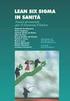 I Quick nella Cartella Clinica Elettronica MilleWin Come lavorare con i Quick nella Cartella Clinica MilleWin Assirelli Maria paziente prova Scrivere le iniziali di Quick in accertamento (dopo aver selezionato
I Quick nella Cartella Clinica Elettronica MilleWin Come lavorare con i Quick nella Cartella Clinica MilleWin Assirelli Maria paziente prova Scrivere le iniziali di Quick in accertamento (dopo aver selezionato
Manuale NoiPA. Modifica Dati Personali
 Manuale NoiPA Modifica Dati Personali Versione 2.2 Agosto 2016 Indice 1 Introduzione... 3 2 I Dati personali (dati di profilo) su NoiPA... 3 3 L area Modifica dati personali... 4 3.1 Modifica recapiti...
Manuale NoiPA Modifica Dati Personali Versione 2.2 Agosto 2016 Indice 1 Introduzione... 3 2 I Dati personali (dati di profilo) su NoiPA... 3 3 L area Modifica dati personali... 4 3.1 Modifica recapiti...
GUIDA RAPIDA EDILCONNECT
 1 GUIDA RAPIDA EDILCONNECT Prima di iniziare In EdilConnect è spesso presente il simbolo vicino ai campi di inserimento. Passando il mouse sopra tale simbolo viene visualizzato un aiuto contestuale relativo
1 GUIDA RAPIDA EDILCONNECT Prima di iniziare In EdilConnect è spesso presente il simbolo vicino ai campi di inserimento. Passando il mouse sopra tale simbolo viene visualizzato un aiuto contestuale relativo
AIR PUGLIA Art.63 DIABETE
 GUIDA OPERATIVA AIR PUGLIA Art.63 DIABETE Sommario 1 OBIETTIVO... 2 2 ARRUOLAMENTO... 2 3 Inserimento dati clinici nelle sezioni di Venere... 4 3.1 REGISTRAZIONE PROBLEMA... 4 3.2 DATI CLINICI (pressione
GUIDA OPERATIVA AIR PUGLIA Art.63 DIABETE Sommario 1 OBIETTIVO... 2 2 ARRUOLAMENTO... 2 3 Inserimento dati clinici nelle sezioni di Venere... 4 3.1 REGISTRAZIONE PROBLEMA... 4 3.2 DATI CLINICI (pressione
SendMed Client v Manuale d uso-
 1/22 SendMed Client v. 1.0 -Manuale d uso- 2/22 Indice 1) Introduzione...3 2) Installazione...4 3) Prima dell avvio di SendMed Client...7 4) Primo Avvio: Inserimento dei Dati....8 5) Login SendMed...9
1/22 SendMed Client v. 1.0 -Manuale d uso- 2/22 Indice 1) Introduzione...3 2) Installazione...4 3) Prima dell avvio di SendMed Client...7 4) Primo Avvio: Inserimento dei Dati....8 5) Login SendMed...9
Manuale registro elettronico per docenti
 Manuale registro elettronico per docenti INDICE 1. EFFETTUARE L ACCESSO 2. GESTIONE REGISTRI 3. LAVORARE SUI REGISTRI 4. LAVORARE SUGLI SCRUTINI 5. CAMBIARE PASSWORD 6. PROGRAMMAZIONE 7. USCITA 1. Effettuare
Manuale registro elettronico per docenti INDICE 1. EFFETTUARE L ACCESSO 2. GESTIONE REGISTRI 3. LAVORARE SUI REGISTRI 4. LAVORARE SUGLI SCRUTINI 5. CAMBIARE PASSWORD 6. PROGRAMMAZIONE 7. USCITA 1. Effettuare
REGIONE LIGURIA PROGETTO SAL Servizi anagrafici. MILLEWIN - SAL (Servizio Accoglienza Ligure) Servizi Anagrafici
 MILLEWIN - SAL (Servizio Accoglienza Ligure) Servizi Anagrafici Servizi su singolo assistito... 3 ALLINEAMENTO SINGOLA ANAGRAFICA... 3 SERVIZI SU INTERO ARCHIVIO... 6 ALLINEAMENTO ANAGRAFICHE... 6 RICEZIONE
MILLEWIN - SAL (Servizio Accoglienza Ligure) Servizi Anagrafici Servizi su singolo assistito... 3 ALLINEAMENTO SINGOLA ANAGRAFICA... 3 SERVIZI SU INTERO ARCHIVIO... 6 ALLINEAMENTO ANAGRAFICHE... 6 RICEZIONE
Servizio Webmail dell Università degli Studi di Macerata
 Servizio Webmail dell ----------------------------------------------------------------------------------------------------------------------------------- Posta Come ordinare le e-mail---------------------------------------------------------------pag.
Servizio Webmail dell ----------------------------------------------------------------------------------------------------------------------------------- Posta Come ordinare le e-mail---------------------------------------------------------------pag.
Presentazione Domande di Disoccupazione Agricoli e/o A.N.F. Internet Versione 1.0
 Presentazione Domande di Disoccupazione Agricoli e/o A.N.F. vi@ Internet Versione 1.0 Indice 1. PRESENTAZIONE...1 2. SERVIZI ON-LINE...2 2.1. ACQUISIZIONE DOMANDA...7 2.2. INVIO LOTTO...18 2.3. GESTIONE
Presentazione Domande di Disoccupazione Agricoli e/o A.N.F. vi@ Internet Versione 1.0 Indice 1. PRESENTAZIONE...1 2. SERVIZI ON-LINE...2 2.1. ACQUISIZIONE DOMANDA...7 2.2. INVIO LOTTO...18 2.3. GESTIONE
FPF. AIR PUGLIA Art.59 Cartella clinica per problemi. Sommario GUIDA OPERATIVA
 GUIDA OPERATIVA FPF AIR PUGLIA Art.59 Cartella clinica per problemi Sommario 1 OBIETTIVO... 2 2 PREREQUISITI... 2 3 INSERIMENTO DATI... 2 3.1 REGISTRAZIONE PROBLEMA... 3 3.2 DIARIO VISITE: Valori pressori,
GUIDA OPERATIVA FPF AIR PUGLIA Art.59 Cartella clinica per problemi Sommario 1 OBIETTIVO... 2 2 PREREQUISITI... 2 3 INSERIMENTO DATI... 2 3.1 REGISTRAZIONE PROBLEMA... 3 3.2 DIARIO VISITE: Valori pressori,
PREMESSA... 3 ENTE 1.1 PERIODI... 5 ENTE 2.1 MISURAZIONI... 7 ENTE 3.1 GESTIONE STATI ENTE 4.1 REPORTISTICA... 22
 Sommario PREMESSA... 3 ENTE 1.1 PERIODI... 5 ENTE 2.1 MISURAZIONI... 7 ENTE 3.1 GESTIONE STATI... 16 ENTE 4.1 REPORTISTICA... 22 VERIFICATORE 1.1 PERIODI... 24 VERIFICATORE 2.1 MISURAZIONI... 27 VERIFICATORE
Sommario PREMESSA... 3 ENTE 1.1 PERIODI... 5 ENTE 2.1 MISURAZIONI... 7 ENTE 3.1 GESTIONE STATI... 16 ENTE 4.1 REPORTISTICA... 22 VERIFICATORE 1.1 PERIODI... 24 VERIFICATORE 2.1 MISURAZIONI... 27 VERIFICATORE
Manuale versione Mobile (Smartphone Tablet)
 Manuale versione Mobile (Smartphone Tablet) Introduzione La versione mobile è una versione del gestionale Reali studiata apposta per l utilizzo da dispositivi mobili quali smartphone e tablet. La base
Manuale versione Mobile (Smartphone Tablet) Introduzione La versione mobile è una versione del gestionale Reali studiata apposta per l utilizzo da dispositivi mobili quali smartphone e tablet. La base
Venere ACN2009 Elenco esenti per reddito (Guida operativa)
 Venere ACN2009 Elenco esenti per reddito (Guida operativa) 1 ACN2009... 3 1.1 INSTALLAZIONE... 3 1.1.1 Verifiche preliminari... 3 1.1.2 Aggiornamento Venere all ultima versione disponibile... 3 1.1.3 Installazione
Venere ACN2009 Elenco esenti per reddito (Guida operativa) 1 ACN2009... 3 1.1 INSTALLAZIONE... 3 1.1.1 Verifiche preliminari... 3 1.1.2 Aggiornamento Venere all ultima versione disponibile... 3 1.1.3 Installazione
Manuale di istruzione per l accesso ai servizi CURIT. per Amministratori di Condominio. a cura di ILSPA
 Manuale di istruzione per l accesso ai servizi CURIT per Amministratori di Condominio a cura di ILSPA Indice Premessa... 3 1. Registrazione sul portale Curit... 4 1.1 Accesso alla pagina dedicata... 4
Manuale di istruzione per l accesso ai servizi CURIT per Amministratori di Condominio a cura di ILSPA Indice Premessa... 3 1. Registrazione sul portale Curit... 4 1.1 Accesso alla pagina dedicata... 4
Modulo gestione timbrature
 STORES2 Manuale di istruzioni Version 1.14.6.2 Modulo gestione timbrature STORES2-1.14.6.2 Modulo Gestione Timbrature Pagina 2 di 17 Indice 1. GESTIONE DEL MODULO TIMBRATURE... 3 1.1. TIMBRATURA IN ENTRATA...3
STORES2 Manuale di istruzioni Version 1.14.6.2 Modulo gestione timbrature STORES2-1.14.6.2 Modulo Gestione Timbrature Pagina 2 di 17 Indice 1. GESTIONE DEL MODULO TIMBRATURE... 3 1.1. TIMBRATURA IN ENTRATA...3
Via Sandano 47bis/ Correzzola Loc. Villa del Bosco (PD)
 MANUALE GESTIONE PORTALE APPLICATIVO GSE GUIDA D USO PER LA REGISTRAZIONE E L ACCESSO 5 CONTO ENERGIA MANUALE GESTIONE PORTALE APPLICATIVO GSE GUIDA D USO PER LA REGISTRAZIONE E L ACCESSO Note introduttive:
MANUALE GESTIONE PORTALE APPLICATIVO GSE GUIDA D USO PER LA REGISTRAZIONE E L ACCESSO 5 CONTO ENERGIA MANUALE GESTIONE PORTALE APPLICATIVO GSE GUIDA D USO PER LA REGISTRAZIONE E L ACCESSO Note introduttive:
Servizio di realizzazione del nuovo sistema di Gestione Fondi
 Servizio di realizzazione del nuovo sistema di Gestione Fondi Guida Operativa per gli Utenti per la gestione delle Certificazioni di spesa La presente guida rappresenta uno strumento informativo e di supporto
Servizio di realizzazione del nuovo sistema di Gestione Fondi Guida Operativa per gli Utenti per la gestione delle Certificazioni di spesa La presente guida rappresenta uno strumento informativo e di supporto
INDICE. REGISTRAZIONE: pag. 1. PER UTENTI GIA REGISTRATI CHE HANNO DIMENTICATO USERNAME E PASSWORD pag. 4. INSERIMENTO DOMANDA: pag.
 COMUNE DI RAVENNA INDICE REGISTRAZIONE: pag. 1 PER UTENTI GIA REGISTRATI CHE HANNO DIMENTICATO USERNAME E PASSWORD pag. 4 INSERIMENTO DOMANDA: pag. 9 FASCIA DI PRECEDENZA pag. 13 ELENCO NIDI SCELTI pag.
COMUNE DI RAVENNA INDICE REGISTRAZIONE: pag. 1 PER UTENTI GIA REGISTRATI CHE HANNO DIMENTICATO USERNAME E PASSWORD pag. 4 INSERIMENTO DOMANDA: pag. 9 FASCIA DI PRECEDENZA pag. 13 ELENCO NIDI SCELTI pag.
Autovalutazione a regime (ottobre 2012 e dicembre 2012)
 GUIDA OPERATIVA DFD GOVERNO CLINICO COMO Autovalutazione a regime (ottobre 2012 e dicembre 2012) Sommario 1 OBIETTIVO... 2 2 INSERIMENTO DATI... 2 2.1 ANAMNESI: Abitudine al fumo, Valori pressori, BMI
GUIDA OPERATIVA DFD GOVERNO CLINICO COMO Autovalutazione a regime (ottobre 2012 e dicembre 2012) Sommario 1 OBIETTIVO... 2 2 INSERIMENTO DATI... 2 2.1 ANAMNESI: Abitudine al fumo, Valori pressori, BMI
MiBACT Servizio Civile Nazionale. Manuale Utente
 Manuale Utente Rev. 1.0 del 01/12/2016 Indice 1. INTRODUZIONE AL DOCUMENTO... 3 2. DESCRIZIONE DEL SISTEMA... 4 2.1. Registrazione... 4 2.2. Attivazione... 5 2.3. Domanda... 6 2.3.1. Dati anagrafici...
Manuale Utente Rev. 1.0 del 01/12/2016 Indice 1. INTRODUZIONE AL DOCUMENTO... 3 2. DESCRIZIONE DEL SISTEMA... 4 2.1. Registrazione... 4 2.2. Attivazione... 5 2.3. Domanda... 6 2.3.1. Dati anagrafici...
ISCRIZIONI ON-LINE MANUALE D USO
 COMUNE DI RAVENNA AREA ISTRUZIONE E INFANZIA Servizio Nidi e Scuole dell Infanzia Ufficio Gestione Servizi 0-6 e Iscrizioni ISCRIZIONI ON-LINE MANUALE D USO INDICE REGISTRAZIONE: pag. 1 PER UTENTI GIA
COMUNE DI RAVENNA AREA ISTRUZIONE E INFANZIA Servizio Nidi e Scuole dell Infanzia Ufficio Gestione Servizi 0-6 e Iscrizioni ISCRIZIONI ON-LINE MANUALE D USO INDICE REGISTRAZIONE: pag. 1 PER UTENTI GIA
Piattaforma gare ISTRUZIONE OPERATIVA UTILIZZO PIATTAFORMA TELEMATICA GARE. Pag. 1
 Piattaforma gare ISTRUZIONE OPERATIVA UTILIZZO PIATTAFORMA TELEMATICA GARE Pag. 1 1. PRESENTAZIONE OFFERTA PROCEDURA AD INVITO 3 2. PRESENTAZIONE OFFERTA PROCEDURA APERTA/RISTRETTA 12 3. SALVATAGGIO/RITIRO
Piattaforma gare ISTRUZIONE OPERATIVA UTILIZZO PIATTAFORMA TELEMATICA GARE Pag. 1 1. PRESENTAZIONE OFFERTA PROCEDURA AD INVITO 3 2. PRESENTAZIONE OFFERTA PROCEDURA APERTA/RISTRETTA 12 3. SALVATAGGIO/RITIRO
MANUALE UTENTE PRESCRIZIONE FARMACOLOGICA E RICETTA DEMATERIALIZZATA FARMACI
 MANUALE UTENTE PRESCRIZIONE FARMACOLOGICA E RICETTA DEMATERIALIZZATA FARMACI DATA 25/07/2016 AREA ISH - MED VERSIONE 1.0 STATO Azienda Nome Data Firma Creato da Milleri e Associati S.r.l. 25/07/2016 Creato
MANUALE UTENTE PRESCRIZIONE FARMACOLOGICA E RICETTA DEMATERIALIZZATA FARMACI DATA 25/07/2016 AREA ISH - MED VERSIONE 1.0 STATO Azienda Nome Data Firma Creato da Milleri e Associati S.r.l. 25/07/2016 Creato
Settore Lavoro, Istruzione e Formazione, Politiche Sociali
 Settore Lavoro, Istruzione e Formazione, Politiche Sociali Note operative per la presentazione telematica dei formulari tramite l applicativo GBC del sistema SINTESI Questa guida è uno strumento di supporto
Settore Lavoro, Istruzione e Formazione, Politiche Sociali Note operative per la presentazione telematica dei formulari tramite l applicativo GBC del sistema SINTESI Questa guida è uno strumento di supporto
AIR PUGLIA Art.59 Cartella clinica per problemi
 GUIDA OPERATIVA AIR PUGLIA Art.59 Cartella clinica per problemi Sommario 1 OBIETTIVO... 2 2 INSERIMENTO DATI... 2 2.1 REGISTRAZIONE PROBLEMA... 3 2.2 DATI CLINICI (pressione arteriosa e BMI)... 5 2.3 ESITO
GUIDA OPERATIVA AIR PUGLIA Art.59 Cartella clinica per problemi Sommario 1 OBIETTIVO... 2 2 INSERIMENTO DATI... 2 2.1 REGISTRAZIONE PROBLEMA... 3 2.2 DATI CLINICI (pressione arteriosa e BMI)... 5 2.3 ESITO
SOMMARIO. Presidenza del Consiglio dei Ministri. Ufficio Nazionale per il Servizio Civile
 Manuale Utente (IBAN Volontari) Versione 1.0.0 SOMMARIO 1. PREMESSA... 3 2. ACCESSO AL SISTEMA HELIOS... 4 2.1. PAGINA INIZIALE... 8 3. CARICAMENTO COORDINATE BANCARIE VOLONTARI... 11 3.1. RECUPERO MODELLO
Manuale Utente (IBAN Volontari) Versione 1.0.0 SOMMARIO 1. PREMESSA... 3 2. ACCESSO AL SISTEMA HELIOS... 4 2.1. PAGINA INIZIALE... 8 3. CARICAMENTO COORDINATE BANCARIE VOLONTARI... 11 3.1. RECUPERO MODELLO
CardioChek Link Manuale d'uso
 CardioChek Link Manuale d'uso CardioChek Link Manuale d'uso Questo programma software è compatibile con i sistemi operativi Microsoft Windows 7, Windows 8.X, Vista A. Utilizzo previsto CardioChek Link
CardioChek Link Manuale d'uso CardioChek Link Manuale d'uso Questo programma software è compatibile con i sistemi operativi Microsoft Windows 7, Windows 8.X, Vista A. Utilizzo previsto CardioChek Link
PROCEDURA P.H.T.: PRESCRIZIONE MANUALE OPERATIVO
 PROCEDURA P.H.T.: PRESCRIZIONE MANUALE OPERATIVO 2 PROCEDURA P.H.T.: PRESCRIZIONE SOMMARIO ACCESSO AL SISTEMA SANIARP... 3 PRESCRIZIONE DEL PIANO TERAPEUTICO... 6 Ricerca del paziente ed inserimento NUOVA
PROCEDURA P.H.T.: PRESCRIZIONE MANUALE OPERATIVO 2 PROCEDURA P.H.T.: PRESCRIZIONE SOMMARIO ACCESSO AL SISTEMA SANIARP... 3 PRESCRIZIONE DEL PIANO TERAPEUTICO... 6 Ricerca del paziente ed inserimento NUOVA
FASI DA ESEGUIRE ON-LINE
 FASI DA ESEGUIRE ON-LINE a) registrazione del candidato mediante apposito link presente sul portale della Regione Basilicata e rilascio delle credenziali di accesso necessarie per procedere alla candidatura
FASI DA ESEGUIRE ON-LINE a) registrazione del candidato mediante apposito link presente sul portale della Regione Basilicata e rilascio delle credenziali di accesso necessarie per procedere alla candidatura
Come installare un nuovo account di posta elettronica in Outlook 2010
 Come installare un nuovo account di posta elettronica in Outlook 2010 La nuova casella di posta elettronica per la parrocchia è fornita con una password di sistema attivata. Se lo si desidera è possibile
Come installare un nuovo account di posta elettronica in Outlook 2010 La nuova casella di posta elettronica per la parrocchia è fornita con una password di sistema attivata. Se lo si desidera è possibile
Profim2000 TS Ricetta (Guida operativa)
 Profim2000 TS Ricetta (Guida operativa) :: indice :: 1 ACN2009... 3 1.1 INSTALLAZIONE... 3 1.1.1 Verifiche preliminari... 3 1.1.2 Installazione postazione medico... 3 1.1.3 Postazioni segreteria o altre
Profim2000 TS Ricetta (Guida operativa) :: indice :: 1 ACN2009... 3 1.1 INSTALLAZIONE... 3 1.1.1 Verifiche preliminari... 3 1.1.2 Installazione postazione medico... 3 1.1.3 Postazioni segreteria o altre
Procedura di Registrazione. Portale ClicLavoro
 Procedura di Registrazione Portale ClicLavoro Guida Ver. 1.0 Introduzione La presente guida descrive i passi fondamentali che devono essere eseguiti per registrarsi al portale ClicLavoro. Registrarsi al
Procedura di Registrazione Portale ClicLavoro Guida Ver. 1.0 Introduzione La presente guida descrive i passi fondamentali che devono essere eseguiti per registrarsi al portale ClicLavoro. Registrarsi al
GUIDA OPERATIVA CGM MEF. 1 of 11. EFFEPIEFFE Srl
 GUIDA OPERATIVA CGM MEF 1 of 11 Sommario 1 INSTALLAZIONE... 3 1.1 Essere in possesso dell ultima versione di FPF... 3 1.2 Aver installato FPF MEF... 3 2 CONFIGURAZIONE... 5 2.1 Azzeramento delle ricette
GUIDA OPERATIVA CGM MEF 1 of 11 Sommario 1 INSTALLAZIONE... 3 1.1 Essere in possesso dell ultima versione di FPF... 3 1.2 Aver installato FPF MEF... 3 2 CONFIGURAZIONE... 5 2.1 Azzeramento delle ricette
SEGNALAZIONI STUDI DI SETTORE UNICO 2012 GUIDA OPERATIVA VERSIONE 1.0
 SEGNALAZIONI STUDI DI SETTORE UNICO 2012 GUIDA OPERATIVA VERSIONE 1.0 Introduzione Profilo utente Acquisizione nuova segnalazione Modifica della segnalazione Cancellazione di una segnalazione Stampa della
SEGNALAZIONI STUDI DI SETTORE UNICO 2012 GUIDA OPERATIVA VERSIONE 1.0 Introduzione Profilo utente Acquisizione nuova segnalazione Modifica della segnalazione Cancellazione di una segnalazione Stampa della
Guida alla variazione dei dati e alla compilazione della Scheda per il mantenimento requisiti di iscrizione nel Registro regionale
 Guida alla variazione dei dati e alla compilazione della Scheda per il mantenimento requisiti di iscrizione nel Registro regionale Come ogni anno le associazioni iscritte ai registri del volontariato e
Guida alla variazione dei dati e alla compilazione della Scheda per il mantenimento requisiti di iscrizione nel Registro regionale Come ogni anno le associazioni iscritte ai registri del volontariato e
PROCEDURA ACQUISIZIONE SCHEDE DA FILE ED INSERIMENTO E/O MODIFICA DA WEB PER MMG ASL CASERTA
 PROCEDURA ACQUISIZIONE SCHEDE DA FILE ED INSERIMENTO E/O MODIFICA DA WEB PER MMG ASL CASERTA 2 GESTIONE SCHEDE SOMMARIO ACCESSO AL SISTEMA SANIARP... 3 PROCEDURA DI Importazione MASSIMA SCHEDE ATTRAVERSO
PROCEDURA ACQUISIZIONE SCHEDE DA FILE ED INSERIMENTO E/O MODIFICA DA WEB PER MMG ASL CASERTA 2 GESTIONE SCHEDE SOMMARIO ACCESSO AL SISTEMA SANIARP... 3 PROCEDURA DI Importazione MASSIMA SCHEDE ATTRAVERSO
CardioChek Link Manuale d'uso
 CardioChek Link Manuale d'uso Questo programma software è compatibile con i sistemi operativi Microsoft Windows 7, Vista e XP A. Utilizzo previsto CardioChek Link è il software utilizzato per recuperare
CardioChek Link Manuale d'uso Questo programma software è compatibile con i sistemi operativi Microsoft Windows 7, Vista e XP A. Utilizzo previsto CardioChek Link è il software utilizzato per recuperare
WINDOWS TERMINAL SERVER PER L ACCESSO REMOTO AL SISTEMA DI PROTOCOLLO INFORMATICO
 Servizi per l e-government nell università Federico II WINDOWS TERMINAL SERVER PER L ACCESSO REMOTO AL SISTEMA DI PROTOCOLLO INFORMATICO CONNESSIONE_TERMINAL_SERVER PAG. 1 DI 13 Indice 1. Premessa...3
Servizi per l e-government nell università Federico II WINDOWS TERMINAL SERVER PER L ACCESSO REMOTO AL SISTEMA DI PROTOCOLLO INFORMATICO CONNESSIONE_TERMINAL_SERVER PAG. 1 DI 13 Indice 1. Premessa...3
I pagamenti telematici con Consolle Avvocato
 con Consolle Avvocato VERSIONE 1.6 PROT: D17-0100 07/02/2017 Azienda certificata dal Page 2 of 21 SOMMARIO Indice Sommario... 2 Indice... 2 Elenco delle Figure... 3 1 Introduzione... 4 2 La procedura di
con Consolle Avvocato VERSIONE 1.6 PROT: D17-0100 07/02/2017 Azienda certificata dal Page 2 of 21 SOMMARIO Indice Sommario... 2 Indice... 2 Elenco delle Figure... 3 1 Introduzione... 4 2 La procedura di
Invio Fatture 730. in FastAmb Medico di Famiglia. BestSoft SOFTWARE IN SANITÀ
 in FastAmb Medico di Famiglia BestSoft SOFTWARE IN SANITÀ Via Bono Cairoli 28/A - 20127 Milano (MI) Help desk: 02 29529140 Num. Verde da fisso: 800 978542 E-mail: info@bestsoft.it Sito Internet: www.bestsoft.it
in FastAmb Medico di Famiglia BestSoft SOFTWARE IN SANITÀ Via Bono Cairoli 28/A - 20127 Milano (MI) Help desk: 02 29529140 Num. Verde da fisso: 800 978542 E-mail: info@bestsoft.it Sito Internet: www.bestsoft.it
Installazione o aggiornamento di 3CAD Azzurra Arredobagno
 Azzurra S.r.l. Via Codopé, 62-33087 Cecchini di Pasiano (PN) Telefono 0434 611056 - Fax 0434 611066 info@azzurrabagni.com - www.azzurrabagni.com Installazione o aggiornamento di 3CAD Azzurra Arredobagno
Azzurra S.r.l. Via Codopé, 62-33087 Cecchini di Pasiano (PN) Telefono 0434 611056 - Fax 0434 611066 info@azzurrabagni.com - www.azzurrabagni.com Installazione o aggiornamento di 3CAD Azzurra Arredobagno
Come presentare una domanda di partecipazione a concorso
 Come presentare una domanda di partecipazione a concorso La pagina iniziale a cui accedere a tutti i concorsi attivi sul nuovo portale concorsi dell Università degli Studi di Firenze è https://sol.unifi.it/pao/.
Come presentare una domanda di partecipazione a concorso La pagina iniziale a cui accedere a tutti i concorsi attivi sul nuovo portale concorsi dell Università degli Studi di Firenze è https://sol.unifi.it/pao/.
in collaborazione tecnico-scientifica con
 in collaborazione tecnico-scientifica con l Università degli Studi di Salerno Dipartimento di Informatica Accordo Integrativo Regionale per la Medicina Generale AIR GESTIONE INTEGRATA DEL DIABETE SERVIZIO
in collaborazione tecnico-scientifica con l Università degli Studi di Salerno Dipartimento di Informatica Accordo Integrativo Regionale per la Medicina Generale AIR GESTIONE INTEGRATA DEL DIABETE SERVIZIO
ISCRIZIONE ONLINE AL SERVIZIO DI RISTORAZIONE SCOLASTICA
 ISCRIZIONE ONLINE AL SERVIZIO DI RISTORAZIONE SCOLASTICA Nella pagina di login del Planet School Comune di Potenza è necessario inserire le opportune credenziali (USER e PASSWORD). Se si accede per la
ISCRIZIONE ONLINE AL SERVIZIO DI RISTORAZIONE SCOLASTICA Nella pagina di login del Planet School Comune di Potenza è necessario inserire le opportune credenziali (USER e PASSWORD). Se si accede per la
Guida all utilizzo della Piattaforma per la staffetta di Scrittura Creativa Manuale pratico per docenti e tutor
 Guida all utilizzo della Piattaforma per la staffetta di Scrittura Creativa Manuale pratico per docenti e tutor Primo utilizzo Ricezione della mail con il nome utente e creazione della password Una volta
Guida all utilizzo della Piattaforma per la staffetta di Scrittura Creativa Manuale pratico per docenti e tutor Primo utilizzo Ricezione della mail con il nome utente e creazione della password Una volta
I. D. E. S. I n d a g i n i d i a g n o s t i c h e s u i s o l a i deg l i e d i f i c i s c o l a s t i c i
 I. D. E. S. I n d a g i n i d i a g n o s t i c h e s u i s o l a i deg l i e d i f i c i s c o l a s t i c i G u i d a O p e r a t i v a p e r g l i e n t i l o c a l i L applicazione IDES è fruibile
I. D. E. S. I n d a g i n i d i a g n o s t i c h e s u i s o l a i deg l i e d i f i c i s c o l a s t i c i G u i d a O p e r a t i v a p e r g l i e n t i l o c a l i L applicazione IDES è fruibile
FONTUR MANUALE UTENTE
 FONTUR MANUALE UTENTE Si accede all Area riservata aziende del portale istituzionale del fondo www.fontur.it attraverso lo username e la password inviati via mail. Fig.1 Se non si è ancora in possesso
FONTUR MANUALE UTENTE Si accede all Area riservata aziende del portale istituzionale del fondo www.fontur.it attraverso lo username e la password inviati via mail. Fig.1 Se non si è ancora in possesso
INSTALLAZIONE E CONFIGURAZIONE DEL SERVIZIO SAFEBOX
 INSTALLAZIONE E CONFIGURAZIONE DEL SERVIZIO SAFEBOX Prerequisiti Passo 1: configurazione di Cliens GSL\Redigo Passo 2: installazione del servizio SafeBox. Elenco e stato dei backup Interazione con Cliens
INSTALLAZIONE E CONFIGURAZIONE DEL SERVIZIO SAFEBOX Prerequisiti Passo 1: configurazione di Cliens GSL\Redigo Passo 2: installazione del servizio SafeBox. Elenco e stato dei backup Interazione con Cliens
Business Community Confindustria
 Portale Business Community Confindustria per le Associazioni come assistere le aziende 1 per le Associazioni Confindustria Il portale BCC è un portale di business e, come tale, accessibile solo da utenti
Portale Business Community Confindustria per le Associazioni come assistere le aziende 1 per le Associazioni Confindustria Il portale BCC è un portale di business e, come tale, accessibile solo da utenti
Guida all utilizzo dell area riservata
 Guida all utilizzo dell area riservata L Ordine per accedere alle aree riservate deve collegarsi al seguente indirizzo: http:// ed inserire username e password comunicate dal Consiglio Nazionale dei Dottori
Guida all utilizzo dell area riservata L Ordine per accedere alle aree riservate deve collegarsi al seguente indirizzo: http:// ed inserire username e password comunicate dal Consiglio Nazionale dei Dottori
Avviate Specifi dall icona presente sul vostro Desktop.
 Avviate Specifi dall icona presente sul vostro Desktop. Nota: Se state utilizzando una versione dimostrativa, una volta caricato il programma, un messaggio vi comunicherà i giorni rimanenti del periodo
Avviate Specifi dall icona presente sul vostro Desktop. Nota: Se state utilizzando una versione dimostrativa, una volta caricato il programma, un messaggio vi comunicherà i giorni rimanenti del periodo
MANUALE DI UTILIZZO WINCAR PER GESTIONE PRATICHE FIAT
 MANUALE DI UTILIZZO WINCAR PER GESTIONE PRATICHE FIAT Accesso: Premendo sull icona di Wincar viene mostrata la finestra di avvio del software: attendere che il caricamento sia completato. Al termine, premendo
MANUALE DI UTILIZZO WINCAR PER GESTIONE PRATICHE FIAT Accesso: Premendo sull icona di Wincar viene mostrata la finestra di avvio del software: attendere che il caricamento sia completato. Al termine, premendo
Portale Acquisti RAI. Guida all iscrizione all Albo Fornitori
 Portale Acquisti RAI Guida all iscrizione all Albo Fornitori Registrazione al Portale Acquisti RAI Effettuare l accesso alla pagina web del Portale Acquisti RAI al seguente indirizzo: https://www.portaleacquisti.rai.it
Portale Acquisti RAI Guida all iscrizione all Albo Fornitori Registrazione al Portale Acquisti RAI Effettuare l accesso alla pagina web del Portale Acquisti RAI al seguente indirizzo: https://www.portaleacquisti.rai.it
Manuale Utente Guglielmo SmartClient
 Manuale Utente Guglielmo SmartClient Guida a Guglielmo SmartClient Versione: 1.0 Guglielmo Tutti i marchi citati all interno di questa guida appartengono ai loro legittimi proprietari. -2- 1. Introduzione
Manuale Utente Guglielmo SmartClient Guida a Guglielmo SmartClient Versione: 1.0 Guglielmo Tutti i marchi citati all interno di questa guida appartengono ai loro legittimi proprietari. -2- 1. Introduzione
GUIDA ALL USO. Sommario
 GUIDA ALL USO GUIDA ALL USO Sommario Creazione account/registrazione nuovo utente... 3 Gestione progetti... 6 Gestione moduli... 7 Utilizzo dei moduli di verifica... 8 Stampa delle relazioni... 9 Come
GUIDA ALL USO GUIDA ALL USO Sommario Creazione account/registrazione nuovo utente... 3 Gestione progetti... 6 Gestione moduli... 7 Utilizzo dei moduli di verifica... 8 Stampa delle relazioni... 9 Come
Variazioni entro il 20% SIRIO. Variazioni entro il 20% Progetti PON1, PON2 e PON4
 SIRIO Variazioni entro il 20% Progetti PON1, PON2 e PON4 Versione 1.0 del 21/10/2016 1 Sommario Assistenza agli utenti... 3 Accesso allo sportello... 4 Navigazione e logout... 5 Attività di variazioni
SIRIO Variazioni entro il 20% Progetti PON1, PON2 e PON4 Versione 1.0 del 21/10/2016 1 Sommario Assistenza agli utenti... 3 Accesso allo sportello... 4 Navigazione e logout... 5 Attività di variazioni
Manuale per il Farmacista
 Le modifiche ai Fogli Illustrativi a disposizione del Medico e del Farmacista. Un servizio per il Cittadino. Manuale per il Farmacista 18 febbraio 2016 Indice 1.0 Requisiti di sistema pag. 3 2.0 Registrazione
Le modifiche ai Fogli Illustrativi a disposizione del Medico e del Farmacista. Un servizio per il Cittadino. Manuale per il Farmacista 18 febbraio 2016 Indice 1.0 Requisiti di sistema pag. 3 2.0 Registrazione
Repertorio Dispositivi Medici. Profilo Aziende Sanitarie
 Repertorio Dispositivi Medici Profilo Aziende Sanitarie Versione 1.0 maggio 2007 Manuale Utente manuale accesso Aziende Sanitarie_v1.0.doc Pag 1 di 19 Scheda informativa del documento Versione Data Creazione
Repertorio Dispositivi Medici Profilo Aziende Sanitarie Versione 1.0 maggio 2007 Manuale Utente manuale accesso Aziende Sanitarie_v1.0.doc Pag 1 di 19 Scheda informativa del documento Versione Data Creazione
Guida all'utilizzo della piattaforma e-learning
 Corsi di specializzazione per le attività di sostegno Guida all'utilizzo della piattaforma e-learning Per utilizzare la piattaforma e-learning dei corsi di specializzazione per le attività di sostegno
Corsi di specializzazione per le attività di sostegno Guida all'utilizzo della piattaforma e-learning Per utilizzare la piattaforma e-learning dei corsi di specializzazione per le attività di sostegno
Manuale Utente IMPORT FPF
 Manuale Utente IMPORT FPF Sommario Prerequisiti per l installazione... 2 Installazione del software IMPORT FPF... 2 Utilizzo dell importatore... 3 CCB - Manuale Utente Import FPF 1 Prerequisiti per l installazione
Manuale Utente IMPORT FPF Sommario Prerequisiti per l installazione... 2 Installazione del software IMPORT FPF... 2 Utilizzo dell importatore... 3 CCB - Manuale Utente Import FPF 1 Prerequisiti per l installazione
Guida utente alla compilazione delle richieste di contributo on-line per le Associazioni dei Consumatori
 Guida Utente RCP3 Agenzia nazionale per l attrazione degli investimenti e lo sviluppo d impresa SpA Guida utente alla compilazione delle richieste di contributo on-line per le Associazioni dei Consumatori
Guida Utente RCP3 Agenzia nazionale per l attrazione degli investimenti e lo sviluppo d impresa SpA Guida utente alla compilazione delle richieste di contributo on-line per le Associazioni dei Consumatori
Guida all installazione del software GestAgenzia. 1.1 Introduzione al software. 1.2 Requisiti minimi hardware e software
 Guida all installazione del software GestAgenzia 1.1 Introduzione al software Il CD-ROM allegato alla presente pubblicazione contiene GetAgenzia software pratico e indispensabile per la gestione delle
Guida all installazione del software GestAgenzia 1.1 Introduzione al software Il CD-ROM allegato alla presente pubblicazione contiene GetAgenzia software pratico e indispensabile per la gestione delle
1. Installazione Plug-in. 2. Aggiornamento Plug-in. 3. Disattivazione Blocco Pop-up. 4. Registrazione. 5. Cambio Credenziali. 6.
 Agis Guida all uso 1. Installazione Plug-in 2. Aggiornamento Plug-in 3. Disattivazione Blocco Pop-up 4. Registrazione 5. Cambio Credenziali 6. Invio Documenti 1 Installazione Plug-in Sul pc utilizzato
Agis Guida all uso 1. Installazione Plug-in 2. Aggiornamento Plug-in 3. Disattivazione Blocco Pop-up 4. Registrazione 5. Cambio Credenziali 6. Invio Documenti 1 Installazione Plug-in Sul pc utilizzato
Manuale Piattaforma Spending Review
 Manuale Piattaforma Spending Review Sommario Sommario... 1 1. PREMESSA... 3 2. ACCESSO ALLA PIATTAFORMA... 3 3. INSERIMENTO CONTRATTI... 4 Ricerca Fornitore/Voci di Costo... 5 Ricerca CIG... 6 Selezione
Manuale Piattaforma Spending Review Sommario Sommario... 1 1. PREMESSA... 3 2. ACCESSO ALLA PIATTAFORMA... 3 3. INSERIMENTO CONTRATTI... 4 Ricerca Fornitore/Voci di Costo... 5 Ricerca CIG... 6 Selezione
Progetto audit BPCO ASL BA-BAT-FG
 Progetto audit BPCO ASL BA-BAT-FG SOMMARIO 1 Premessa: Installazione... 2 2 Come inserire il problema BPCO... 2 3 Come prescrivere con il problema BPCO... 5 4 Come prescrivere una spirometria... 6 5 Come
Progetto audit BPCO ASL BA-BAT-FG SOMMARIO 1 Premessa: Installazione... 2 2 Come inserire il problema BPCO... 2 3 Come prescrivere con il problema BPCO... 5 4 Come prescrivere una spirometria... 6 5 Come
ACCESSO AL PORTALE INTERNET GSE
 ACCESSO AL PORTALE INTERNET GSE Guida d uso per la registrazione e l accesso Ver 3.4 del 18/04/2016 Ver. 3.4 del 18/04/2016 Pag. 1 di 18 Sommario 1. Registrazione sul portale GSE... 3 2. Accesso al Portale...
ACCESSO AL PORTALE INTERNET GSE Guida d uso per la registrazione e l accesso Ver 3.4 del 18/04/2016 Ver. 3.4 del 18/04/2016 Pag. 1 di 18 Sommario 1. Registrazione sul portale GSE... 3 2. Accesso al Portale...
TAVOLE DI SVILUPPO DI KUNO BELLER
 TAVOLE DI SVILUPPO DI KUNO BELLER Sommario 1. Accesso al programma... 2 2. Gestione anagrafiche... 3 2.1 Anagrafica nido... 3 2.2 Anagrafica educatrici... 4 2.3 Anagrafica bimbi... 4 2.4 Gestione ruoli...
TAVOLE DI SVILUPPO DI KUNO BELLER Sommario 1. Accesso al programma... 2 2. Gestione anagrafiche... 3 2.1 Anagrafica nido... 3 2.2 Anagrafica educatrici... 4 2.3 Anagrafica bimbi... 4 2.4 Gestione ruoli...
ACCESSO AL PORTALE INTERNET GSE
 ACCESSO AL PORTALE INTERNET GSE Guida d uso per la registrazione e l accesso Ver 3.3 del 16/12/2015 Ver. 3.3 del 16/12/2015 Pag. 1 di 18 Sommario 1. Registrazione sul portale GSE... 3 2. Accesso al Portale...
ACCESSO AL PORTALE INTERNET GSE Guida d uso per la registrazione e l accesso Ver 3.3 del 16/12/2015 Ver. 3.3 del 16/12/2015 Pag. 1 di 18 Sommario 1. Registrazione sul portale GSE... 3 2. Accesso al Portale...
RICHIESTA DEI VOUCHER FORMATIVI PER I LAVORATORI DELLE IMPRESE ADERENTI A FOR.TE AVVISO 1/16
 RICHIESTA DEI VOUCHER FORMATIVI PER I LAVORATORI DELLE IMPRESE ADERENTI A FOR.TE AVVISO 1/16 Manuale di utilizzo sistema informatico Revisione 1.0 del 09/11/2016 INDICE 1. REGISTRAZIONE E ACCESSO... 1
RICHIESTA DEI VOUCHER FORMATIVI PER I LAVORATORI DELLE IMPRESE ADERENTI A FOR.TE AVVISO 1/16 Manuale di utilizzo sistema informatico Revisione 1.0 del 09/11/2016 INDICE 1. REGISTRAZIONE E ACCESSO... 1
NOTE PER IL CONTROLLO E L INVIO TRAMITE L APPLICATIVO ENTRATEL
 NOTE PER IL CONTROLLO E L INVIO TRAMITE L APPLICATIVO ENTRATEL Premessa. Per l installazione del software Entratel e relativi aggiornamenti è indispensabile che l utente proprietario del pc dove è installato
NOTE PER IL CONTROLLO E L INVIO TRAMITE L APPLICATIVO ENTRATEL Premessa. Per l installazione del software Entratel e relativi aggiornamenti è indispensabile che l utente proprietario del pc dove è installato
Guida alla gestione delle domande di Dote Scuola per l A.S per i Comuni
 Guida alla gestione delle domande di Dote Scuola per l A.S. 2016-2017 per i Comuni Questo documento contiene informazioni utili ai funzionari per utilizzare l applicativo web per la gestione delle domande
Guida alla gestione delle domande di Dote Scuola per l A.S. 2016-2017 per i Comuni Questo documento contiene informazioni utili ai funzionari per utilizzare l applicativo web per la gestione delle domande
GUIDA DETTAGLIATA PER LA COMPILAZIONE DELLA DOMANDA DI PARTECIPAZIONE AL CONCORSO, ATTRAVERSO IL SISTEMA STEP ONE
 CONCORSO PUBBLICO PER TITOLI ED ESAMI, PER IL RECLUTAMENTO COMPLESSIVE 200 (DUECENTO) UNITÀ DI PERSONALE DI RUOLO DI CATEGORIA D, POSIZIONE ECONOMICA D1 PRESSO LA REGIONE PUGLIA GUIDA DETTAGLIATA PER LA
CONCORSO PUBBLICO PER TITOLI ED ESAMI, PER IL RECLUTAMENTO COMPLESSIVE 200 (DUECENTO) UNITÀ DI PERSONALE DI RUOLO DI CATEGORIA D, POSIZIONE ECONOMICA D1 PRESSO LA REGIONE PUGLIA GUIDA DETTAGLIATA PER LA
MANUALE UTENTE. Portale Web Scambio sul posto GSE IMPRESE DI VENDITA. stato documento draft approvato consegnato
 MANUALE UTENTE Portale Web Scambio sul posto GSE IMPRESE DI VENDITA stato documento draft approvato consegnato Riferimento Versione 2.0 Creato 03/09/2009 INDICE 1. SCOPO DEL DOCUMENTO... 3 1.1 Ambito di
MANUALE UTENTE Portale Web Scambio sul posto GSE IMPRESE DI VENDITA stato documento draft approvato consegnato Riferimento Versione 2.0 Creato 03/09/2009 INDICE 1. SCOPO DEL DOCUMENTO... 3 1.1 Ambito di
Guida alla gestione delle domande per l A.S di Dote Scuola componente Merito
 Guida alla gestione delle domande per l A.S. 2016-2017 di Dote Scuola componente Merito Questo documento contiene informazioni utili al personale delle scuole paritarie per utilizzare l applicativo web
Guida alla gestione delle domande per l A.S. 2016-2017 di Dote Scuola componente Merito Questo documento contiene informazioni utili al personale delle scuole paritarie per utilizzare l applicativo web
I pagamenti telematici con Consolle Avvocato
 con Consolle Avvocato VERSIONE 1.4 PROT: D16-0700 29/12/2016 Azienda certificata dal Prot. D16-0700 29/12/2016 Page 2 of 18 SOMMARIO Indice Sommario... 2 Indice... 2 Elenco delle Figure... 3 1 Introduzione...
con Consolle Avvocato VERSIONE 1.4 PROT: D16-0700 29/12/2016 Azienda certificata dal Prot. D16-0700 29/12/2016 Page 2 of 18 SOMMARIO Indice Sommario... 2 Indice... 2 Elenco delle Figure... 3 1 Introduzione...
Manuale Utente del Portale MyTerna. La Registrazione
 Manuale Utente del Portale MyTerna La Registrazione Terna SpA @ Copyright 2011 1 di 25 Indice 1 Scopo del documento... 3 2 Home Page di My Terna... 4 3 Processo di registrazione al portale MyTerna... 6
Manuale Utente del Portale MyTerna La Registrazione Terna SpA @ Copyright 2011 1 di 25 Indice 1 Scopo del documento... 3 2 Home Page di My Terna... 4 3 Processo di registrazione al portale MyTerna... 6
SIREA: SISTEMA DI REVISIONE DELLE ANAGRAFI
 SIREA: SISTEMA DI REVISIONE DELLE ANAGRAFI Manuale d uso. Versione 26/03/2012 INDICE Note tecniche per l utilizzo del Sistema Sirea 2 Sistema di autenticazione 2 Operatori.6 Variazione Responsabile comunale
SIREA: SISTEMA DI REVISIONE DELLE ANAGRAFI Manuale d uso. Versione 26/03/2012 INDICE Note tecniche per l utilizzo del Sistema Sirea 2 Sistema di autenticazione 2 Operatori.6 Variazione Responsabile comunale
MANUALE UTENTE GUIDA ALL UTILIZZO DEL FORMATIVE -REGIONE MARCHE PROFILO PROFESSIONISTA
 GUIDA ALL UTILIZZO DEL SISTEMA INFORMATIZZATO PER LA GESTIONE DELLE ATTIVITA MANUALE UTENTE Pag 1 di 9 1. HOME PAGE... 3 2. COMANDI GENERALI... 3 3. WEB MAIL... 3 3.1. Nuovo messaggio... 4 4. ANAGRAFICA...
GUIDA ALL UTILIZZO DEL SISTEMA INFORMATIZZATO PER LA GESTIONE DELLE ATTIVITA MANUALE UTENTE Pag 1 di 9 1. HOME PAGE... 3 2. COMANDI GENERALI... 3 3. WEB MAIL... 3 3.1. Nuovo messaggio... 4 4. ANAGRAFICA...
FASI DA ESEGUIRE ON-LINE
 FASI DA ESEGUIRE ON-LINE a) registrazione del candidato mediante apposito link presente sul portale della Regione Basilicata e rilascio delle credenziali di accesso necessarie per procedere alla candidatura
FASI DA ESEGUIRE ON-LINE a) registrazione del candidato mediante apposito link presente sul portale della Regione Basilicata e rilascio delle credenziali di accesso necessarie per procedere alla candidatura
Sistema di Valutazione (SIV) Prima fase del processo di valutazione dei Dirigenti Scolastici
 Sistema di Valutazione (SIV) Prima fase del processo di valutazione dei Dirigenti Scolastici La presente nota si compone di due sezioni: 1 - Operazioni obbligatorie ad inizio del biennio di valutazione
Sistema di Valutazione (SIV) Prima fase del processo di valutazione dei Dirigenti Scolastici La presente nota si compone di due sezioni: 1 - Operazioni obbligatorie ad inizio del biennio di valutazione
1. Attivazione del software
 uniflow Attivazione Licenza 1 1. Attivazione del software Al termine dell installazione, il software funzionerà senza registrazione in modalità demo (dopo 20 lavori di stampa eseguiti senza registrazione
uniflow Attivazione Licenza 1 1. Attivazione del software Al termine dell installazione, il software funzionerà senza registrazione in modalità demo (dopo 20 lavori di stampa eseguiti senza registrazione
ACCESSO ALLA POSTA ELETTRONICA TRAMITE OUTLOOK WEB ACCESS
 ACCESSO ALLA POSTA ELETTRONICA TRAMITE OUTLOOK WEB ACCESS Versione 1.2 9 Luglio 2007 Pagina 1 di 16 SOMMARIO 1. Cos è Outlook Web Access... 3 2. Quando si usa... 3 3. Prerequisiti per l uso di Outlook
ACCESSO ALLA POSTA ELETTRONICA TRAMITE OUTLOOK WEB ACCESS Versione 1.2 9 Luglio 2007 Pagina 1 di 16 SOMMARIO 1. Cos è Outlook Web Access... 3 2. Quando si usa... 3 3. Prerequisiti per l uso di Outlook
Manuale d uso della Posta TBS. Oracle Collaboration Suite
 Manuale d uso della Posta TBS. Oracle Collaboration Suite Indice 1 Introduzione...3 2 Prerequisiti:...3 3 Accesso WEB...3 3.1 Come cambiare la propria password...8 4 Quota spazio su disco del mail server...9
Manuale d uso della Posta TBS. Oracle Collaboration Suite Indice 1 Introduzione...3 2 Prerequisiti:...3 3 Accesso WEB...3 3.1 Come cambiare la propria password...8 4 Quota spazio su disco del mail server...9
